当我们在使用权尚U盘时,可能会遇到数据被隐藏的情况。这可能是由于误操作、系统设置、病毒或恶意软件等多种原因造成的。无论出于何种原因,恢复隐藏的数据都是一个重要的任务,因为这些数据可能包含着我们重要的工作文件、个人照片或其他重要信息。本文将详细介绍如何恢复权尚U盘中隐藏的数据,并提供一些预防措施,以避免未来再次发生类似情况。

图片来源于网络,如有侵权请告知
一、权尚U盘数据隐藏的常见原因首先,我们需要明确U盘数据被隐藏的可能原因。
误操作是最常见的原因之一,用户在不经意间可能将文件或文件夹的属性设置为隐藏。
此外,某些操作系统或软件设置也可能会自动隐藏特定类型的文件或文件夹。
最后,U盘感染病毒或恶意软件后,病毒可能会故意隐藏文件以逃避检测和清除。
了解这些原因有助于我们更有针对性地解决问题。
二、权尚U盘如何恢复隐藏数据方法1:使用文件资源管理器恢复隐藏数据
恢复隐藏数据的常见方法之一是使用文件资源管理器。这种方法相对简单且直观,适用于大多数用户。
首先,将权尚U盘插入电脑的USB端口,按【Win+E】打开文件资源管理器,然后找到U盘的盘符并单击进入U盘界面。
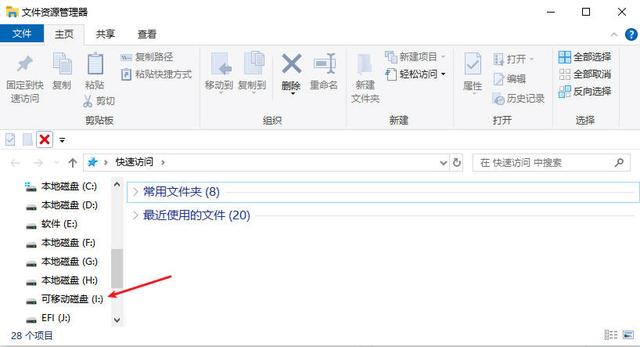
接下来,在菜单栏中找到【查看】选项卡,然后勾选【隐藏的项目】选项。此时,你应该能够看到U盘中被隐藏的文件和文件夹。

这是一种快速而有效的方法,可以让我们轻松找回被误操作隐藏的数据。
方法2:使用命令提示符恢复隐藏数据
如果你对命令提示符比较熟悉,可以尝试使用第二种方法来恢复U盘数据。
- 首先,按下【Win+R】键,打开运行对话框,输入【cmd】并回车,打开命令提示符窗口。
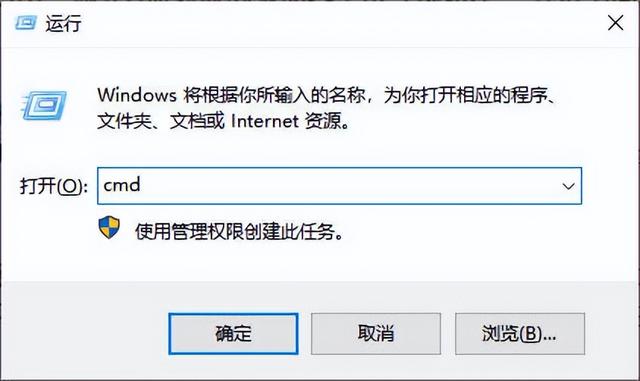
- 然后,在命令提示符窗口中,输入【attrib -h -r -s /s /d I:*.*】命令(假设U盘盘符为I),并按下回车键。这个命令会强制修改U盘中所有文件和文件夹的属性,取消隐藏、只读和系统属性。

如果操作成功,你应该能够在U盘中看到之前被隐藏的文件和文件夹。需要注意的是,对命令提示符操作不熟悉的用户建议谨慎使用此方法,以免误操作导致数据丢失。
方法3:使用专业数据恢复软件找回U盘数据
如果以上两种方法都无法恢复权尚U盘中的隐藏文件,不妨试试专业的数据恢复软件。这类软件通常具有强大的扫描和恢复功能,可应对误删、格式化、病毒感染等多种数据丢失情况,帮助找回未覆盖的U盘数据。
- 首先,进入官方网站下载适用于你电脑系统的软件,如支持在【XP/Win7/Win8/Win10/win11】电脑系统上使用的云骑士数据恢复软件,并安装到不需要恢复数据的分区上。
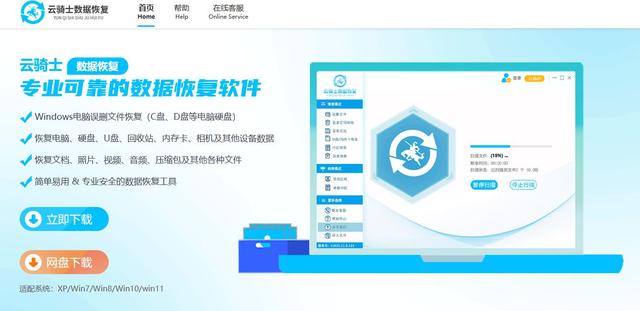
- 然后,连接权尚U盘,启动软件并选择合适的恢复模式。例如,在场景模式中选择【U盘/内存卡恢复】,然后选择U盘作为扫描对象。如果无法正常识别U盘,可以尝试换一个USB接口,确认无误后,点击【开始扫描】按钮。

- 扫描完成后,软件将自动列出扫描结果,你可以根据文件类型、名称、大小、日期等条件进行筛选,然后【预览模式】预览一下。

- 确认需要恢复的文件都被勾选上后,点击【立即恢复】按钮。为了避免数据覆盖的问题,选择保存位置时,不要选择U盘本身,而是选择其他磁盘或外部存储设备。
 权尚U盘隐藏属性如何取消
权尚U盘隐藏属性如何取消在成功恢复隐藏数据后,如果某些文件或文件夹仍然被设置为隐藏属性,你可以通过修改它们的属性来恢复显示。
右键点击隐藏的文件或文件夹,选择【属性】选项。
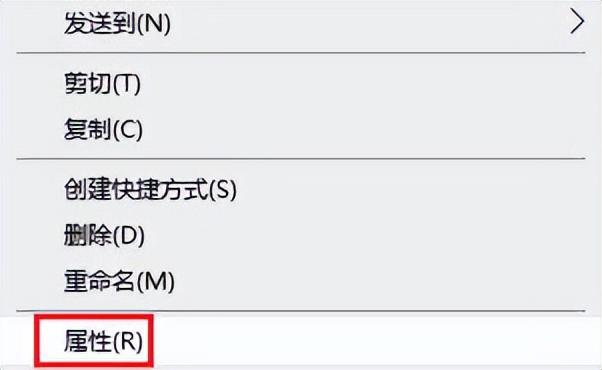
在属性窗口中取消勾选【隐藏】选项,然后点击【确定】按钮。

这样,这些文件和文件夹就会恢复正常显示状态。
预防措施除了恢复隐藏数据外,我们还应该采取一些预防措施来避免未来再次发生类似情况。
首先,定期备份数据是非常重要的。将U盘中的重要数据定期备份到其他存储介质上(如硬盘、云存储等),以防万一数据丢失或损坏。
然后,在对U盘进行文件操作时,务必谨慎行事。避免误操作导致数据被隐藏或删除。例如,在修改文件属性时,要仔细确认选项是否正确。
最后,使用可靠的杀毒软件和防火墙来保护U盘免受病毒和恶意软件的攻击。定期更新杀毒软件和操作系统补丁,以确保系统安全。
此外,还有一些额外的技巧可以帮助我们更好地管理和保护U盘数据。例如,使用文件夹加密功能来保护敏感数据。通过加密文件夹,即使U盘丢失或被盗,数据也无法被轻易访问。
另外,还可以设置U盘的写保护开关(如果支持该功能),以防止未经授权的写入操作。这样,即使U盘被连接到其他计算机上,也无法对其进行修改或删除数据。
结论:总之,恢复权尚U盘中隐藏的数据是一个需要耐心和细致操作的过程。通过了解数据被隐藏的原因并采取适当的恢复方法,希望能帮助大家成功找回丢失的数据。同时,采取预防措施来避免未来再次发生类似情况也是非常重要的。希望本文的介绍能够帮助你更好地管理和保护U盘数据,确保数据安全无忧。
往期推荐: